App Service 環境計劃性維護的升級喜好設定
Azure App Service 會定期更新,以提供新功能、新的執行階段版本、效能改進和錯誤 (bug) 修正。 這也稱為計劃性維護。 升級會自動進行。 升級會逐漸套用於遵循 Azure 安全部署做法的區域。 App Service 環境是 Azure App Service 的功能,可提供完全隔離和專用的環境,以便安全地大規模執行 App Service 應用程式。 由於App Service 環境的隔離性質,因此您有機會影響升級程序。
如果您沒有 App Service 環境,請參閱如何建立 App Service 環境 v3。
注意
本文涵蓋 App Service 環境第 3 版的功能、優點和使用案例,其會與 App Service 隔離第 2 版方案搭配使用。
使用 App Service 環境 v3,您可以指定何時和如何套用計劃性維護的喜好設定。 升級可以自動或手動套用。 即使喜好設定設為自動,您也有一些會影響時機的選項。
自動升級喜好設定
當您使用自動升級喜好設定時,若升級適用於執行個體部署所在的區域,則平台會將您的 App Service 環境執行個體升級。 您可以從下列選項進行選擇:
- 預設選項為「無」。 此選項會在該區域的升級期間自動套用升級。
- 「早期」會自動套用升級,但會將其優先順序設定為要升級區域中的第一批執行個體之一。
- 「晚期」會自動套用升級,但執行個體會是所要升級區域中的最後一個執行個體。
在較小的區域中,早期和晚期升級喜好設定可能彼此非常接近。
手動升級喜好設定
手動升級喜好設定可讓您選擇在升級可用時收到通知。 可用性也會顯示在 Azure 入口網站中。 升級可用之後,您將有 15 天的時間開始升級程序。 如果您未在 15 天內開始升級,則會使用區域中剩餘的自動升級來處理升級。
重要
在罕見的情況下,您可能會在 App Service 環境 的 [組態] 頁面中看到升級,但您不會收到服務健康情況通知(如果您設定通知)。 如果您沒有收到服務健康情況通知,則不需要此可用的升級,而且不適用 15 天的時間限制。 這是我們正在努力修正的已知錯誤。
升級通常不會影響應用程式的可用性。 升級會新增額外的執行個體,以確保在升級期間可以使用相同的容量。 修補和重新啟動的執行個體會以輪替方式新增,且當您的工作負載為敏感性時,您應該規劃在非上班時間啟動維護。 完整升級程序通常會在 18 小時內完成,但可能需要較長的時間。 升級啟動之後,隨即會執行升級,直到升級完成,且不會在標準上班時間暫停。
注意
在極少數情況下,升級可用性可能會受到安全性 Hotfix 取代計劃升級的影響,或已規劃升級中找到的回歸,再套用至您的實例。 在這些罕見的情況下,可用的升級將會移除並轉換為自動升級。
設定通知
當升級可用時,Azure 會在 Azure 監視器的服務健康情況儀表板中新增計劃性維護事件。 若要查看 Azure 入口網站中過去的通知,請瀏覽至 [首頁] > [監視器] > [服務健康情況] > [計劃性維護]。 若要輕鬆尋找相關事件,請選取 [服務] 方塊且只核取 App Service 類型。 您也可以依照訂用帳戶和區域篩選。
![Azure 入口網站中 [服務健康狀態] 儀表板的螢幕擷取畫面。](media/upgrade-preference/service-health-dashboard.png)
您可以在 Azure 監視器中產生事件時,設定警示以將訊息傳送至電子郵件地址和/或 SMS 電話號碼。 您也可以為自訂 Azure 函式或邏輯應用程式設定觸發程序,讓您自動對資源採取動作。 此動作可能會自動將流量從某個區域中的 App Service 環境轉向,以便升級至另一個區域中的 App Service 環境。 然後,您可以在升級完成時自動將流量變更回正常。
若要設定升級通知的警示,請選取儀表板頂端的 [新增服務健康情況警示]。 深入了解 Azure 監視器警示。 本操作說明文章將引導您設定服務健康情況事件的警示。 最後,您可以遵循此操作指南,了解如何建立動作群組,而這些動作將會根據警示觸發。
傳送測試通知
當您建置自動化和通知邏輯時,可以在實際升級可用之前進行測試,因為此升級可能會超過一個月。Azure 入口網站能夠傳送特殊的測試升級可用通知,您可使用該通知來驗證自動化邏輯。 此訊息類似於實際通知,但標題前面會加上 "[Test]" 且描述會不同。 將升級喜好設定設為 [手動] 之後,您即可傳送測試通知。
若要傳送測試通知,請瀏覽至 App Service 環境的 [設定] 頁面,然後選取 [傳送測試通知] 連結。 測試通知會每隔 15 分鐘分批傳送。
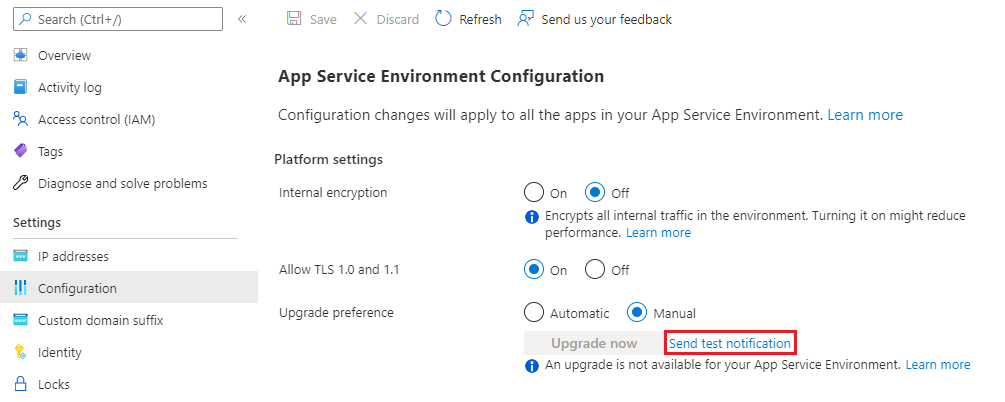
使用 Azure 入口網站來設定升級喜好設定
- 從 Azure 入口網站,瀏覽至 App Service 環境的 [設定] 頁面。
- 選取升級喜好設定。
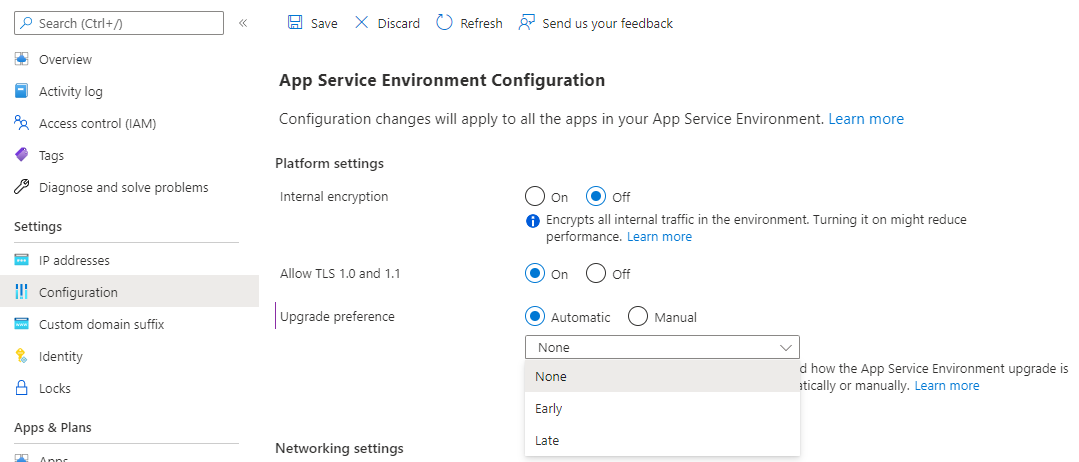
- 選取頁面頂端的 [儲存]。
使用 Azure CLI 來設定升級喜好設定
升級的建議體驗是使用 Azure 入口網站。 如果您決定使用 Azure CLI 來設定及執行升級,則應該依序遵循在此描述的步驟。 您可以在安裝 Azure CLI 之後或使用 Azure Cloud Shell,在本機執行命令。
將名稱和資源群組的預留位置取代為您所要設定 App Service 環境的值。 若要查看目前的升級喜好設定:
ASE_NAME=<Your-App-Service-Environment-name>
ASE_RG=<Your-Resource-Group>
az resource show --name $ASE_NAME -g $ASE_RG --resource-type "Microsoft.Web/hostingEnvironments" --query properties.upgradePreference
若要將升級喜好設定更新為 [手動]:
ASE_NAME=<Your-App-Service-Environment-name>
ASE_RG=<Your-Resource-Group>
az resource update --name $ASE_NAME -g $ASE_RG --resource-type "Microsoft.Web/hostingEnvironments" --set properties.upgradePreference=Manual
使用 Azure 入口網站來升級 App Service 環境
當升級可用時,橫幅會顯示在 Azure 入口網站中。 請遵循下列步驟來開始升級:
- 從 Azure 入口網站,瀏覽至 App Service 環境的 [設定] 頁面。
- 選取 [立即升級] 按鈕。
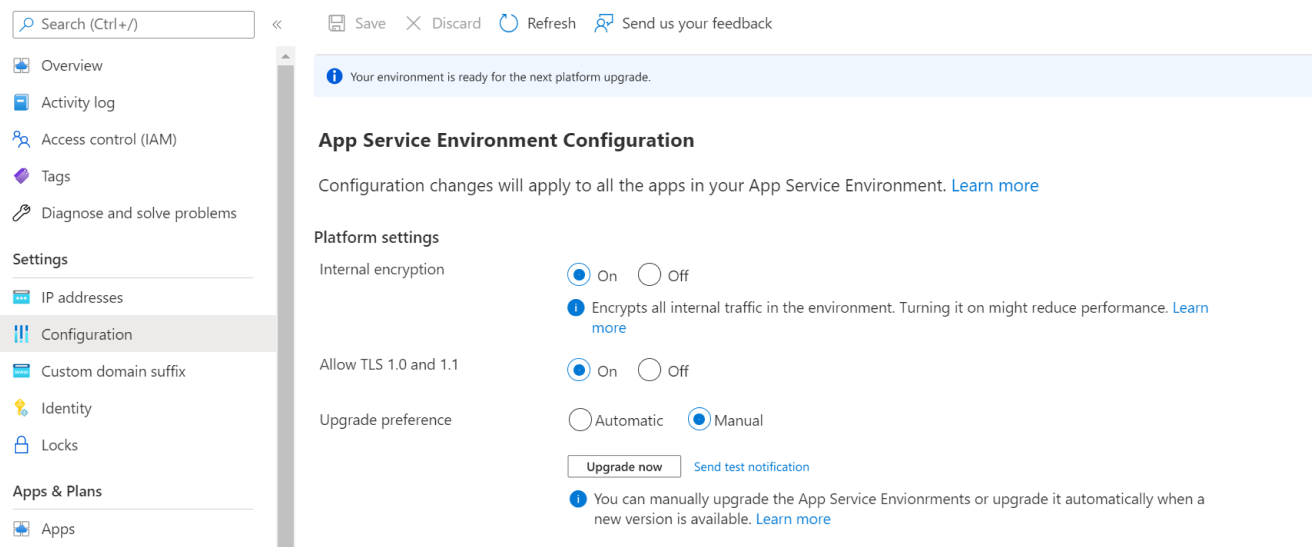
- 確認橫幅隨即出現。 選取下 [開始升級] 即可開始升級程序。 如果您已設定通知,則會在升級期間傳送通知。 如需詳細資訊,請參閱設定通知。
使用 Azure CLI 來升級 App Service 環境
執行這些命令來取得您的 App Service 環境識別碼,並將其儲存為環境變數。 將名稱和資源群組的預留位置取代為您所要移轉 App Service 環境的值。
ASE_NAME=<Your-App-Service-Environment-name>
ASE_RG=<Your-Resource-Group>
ASE_ID=$(az appservice ase show --name $ASE_NAME --resource-group $ASE_RG --query id --output tsv)
執行此命令以傳送測試升級通知:
az rest --method POST --uri "${ASE_ID}/testUpgradeAvailableNotification?api-version=2022-03-01"
執行此命令以開始升級程序:
az rest --method POST --uri "${ASE_ID}/upgrade?api-version=2022-03-01"